03 de enero de 2013

Cómo configurar el correo electrónico en tu móvil con distintos sistemas operativos: BlackBerry (OS)
Una de las mayores ventajas que encontramos a la hora de tener configuradas nuestras cuentas de correo en los teléfonos inteligentes es ver los mensajes que recibamos independientemente del sitio donde nos encontremos.
Dependiendo del tipo de smartphone que utilicemos, el proceso de configuración cambia, por ese motivo en Hostalia estamos creando una serie de artículos donde explicamos el proceso de configuración de estas cuentas de e-mail. Tras contar cómo hacerlo en Android y en iPhone, ahora llega el turno a las BlackBerry.
Lo primero que hacemos es entrar en la carpeta “Configuración” de nuestra BlackBerry y seleccionamos el icono de “Configuración de correo electrónico”.
Una vez que estemos dentro, debemos seleccionar el tipo de correo que queremos configurar. En nuestro caso como será una cuenta de correo corporativo, pulsamos en la opción “Otros”.
En la siguiente pantalla indicamos el nombre de la cuenta, en nuestro caso info@miempresaweb.es, y la contraseña que tenga asociada esa cuenta de correo. Hecho esto pulsamos en el botón “Siguiente” y esperamos hasta que nos salga un mensaje.
En las BlackBerry, a diferencias de otros dispositivos, en muchos casos no es necesario indicar ninguna información más ya que él se encarga de obtener el resto de los datos, como servidor y nombre de usuario, pero si no es capaz, nosotros lo podemos indicar de forma manual.
Si todo el proceso ha ido correcto, recibirás un mensaje en el que se indica que el proceso se realizó correctamente y que ya puedes empezar a utilizar tu dispositivo para enviar y recibir correos electrónicos.
Si por el contrario, el proceso de alta ha fallado y no se ha podido conectar con el servidor, devuelve un error como el que mostramos en la imagen superior.
Si el proceso ha fallado tendremos que indicarle de forma manual los datos de configuración. Para ello pulsamos en la opción que pone “Configuración personalizada”.
Una vez dentro de esta sección, seleccionamos el tipo de correo que vamos a utilizar. En nuestro caso POP/IMAP.
Una vez pulsada esa opción, nos desplazamos por la pantalla hasta llegar a los campos donde se nos solicita el servidor de correo y el usuario.
En nuestro caso, los datos serían:
- Servidor de correo: pop3.miempresaweb.es
- Usuario: info.miempresaweb.es
Pulsamos en el botón siguiente y si todos los datos son correctos se nos mostrará un mensaje que nos informa de que la configuración ha sido realizada de forma correcta.
Próximamente os explicaremos el proceso de configurar nuestro e-mail en un dispositivo que utilice sistema operativo Symbian OS, como los móviles Nokia o Motorola.



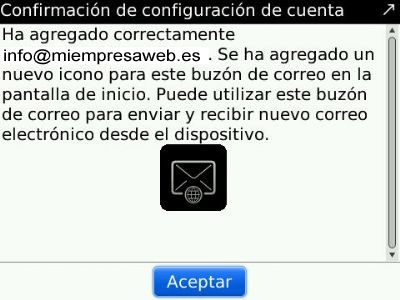
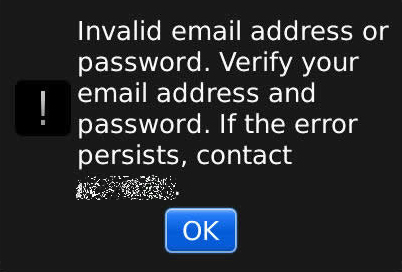
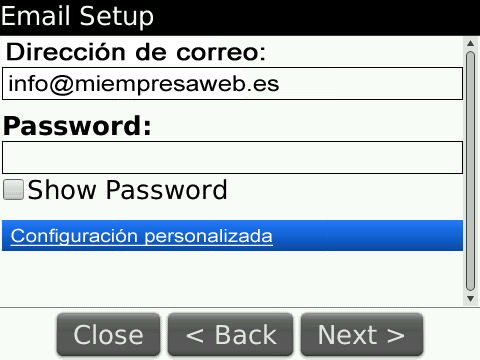
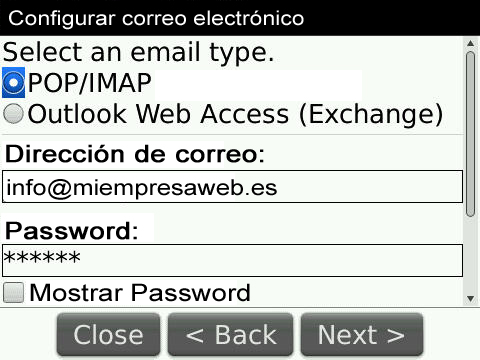
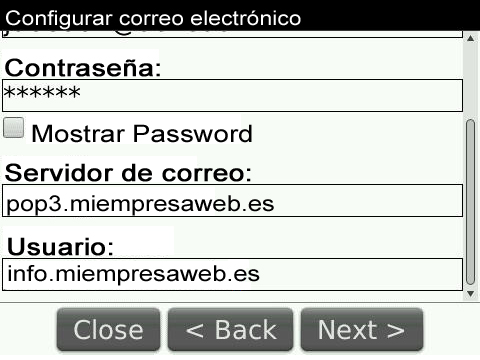

Tenemos contratado el servicio de mail con ustedes y quisiera saber como configurar el maild e modo que sea imap en lugar de pop
Gracias
Saludos
Hola. En el área de ‘Soporte’ hay información al respecto:
http://soporte.hostalia.com/category.php?id=52